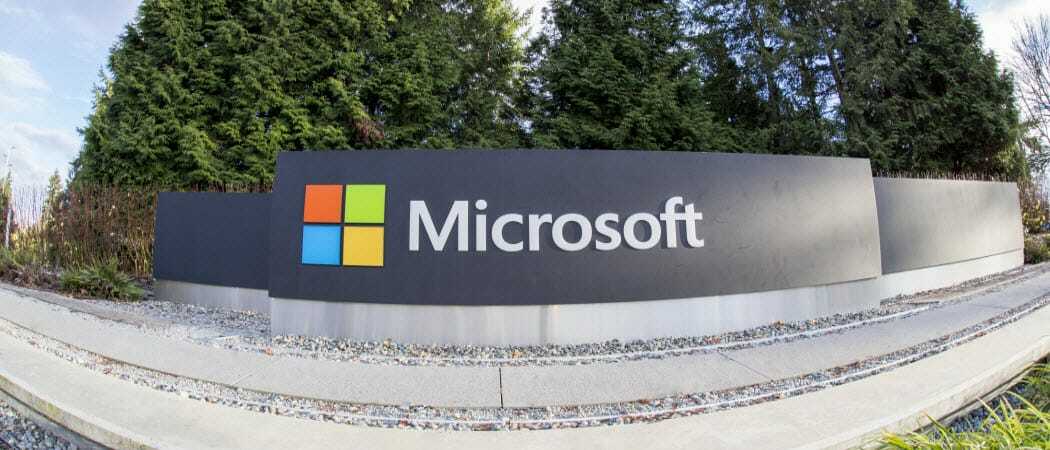Upravljanje postavkama uštede energije sustava Windows 7 [Kako]
Microsoft Vindovs 7 / / March 18, 2020
Ažurirano dana
Uz svu nedavnu jazzu o zelenom, nedavno sam od grozovitog čitatelja dobio pitanje:
“Kako mogu uštedjeti energiju na novom računalu sa sustavom Windows 7?”
Odgovor je: Windows 7 ima ugrađenu značajku uštede energije koju lako možete konfigurirati! Bez obzira jeste li ekološki svjesni ili samo pokušavate uštedjeti nekoliko dolara na svom računu za struju, ovaj će članak objasniti osnove za postizanje vašeg puta.
Kako postaviti i upravljati planom uštede energije sustava Windows 7
1. Klik Windows Start Orb, i onda Klik Upravljačka ploča
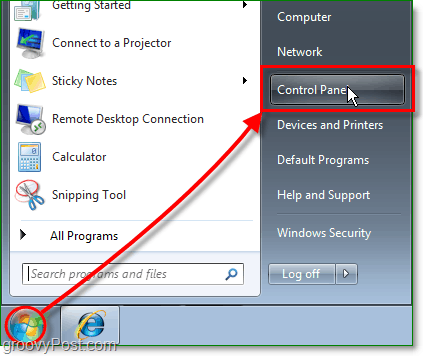
2. Na upravljačkoj ploči možda ćete trebati Promijeniti Prikaži prema: do Male ikone. Nakon što ga učinite vidljivim, Klik Opcije napajanja veza na upravljačkoj ploči.
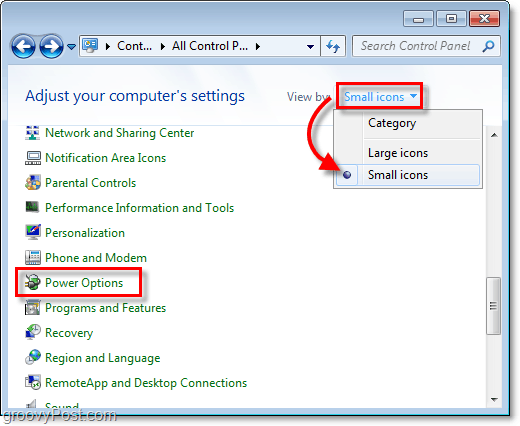
3. U Opcije napajanja Na upravljačkoj ploči jednostavan je način učiniti Odaberi Plan napajanja što odgovara vašim potrebama. Nakon što se odlučite za plan KlikPromijenite postavke plana za postavljanje osnovnih ušteda energije.
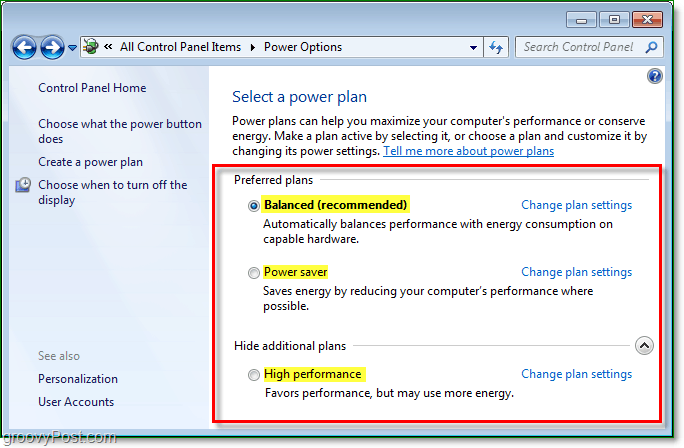
3b. Po želji možete stvoriti prilagođeni plan napajanja i odaberite zadani plan kao početni predložak za podešavanje
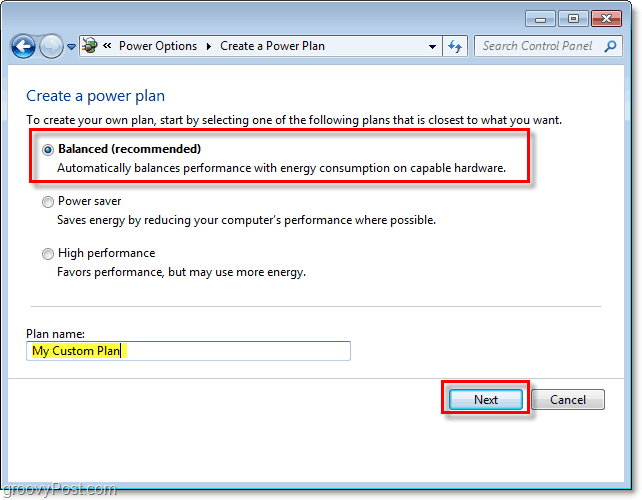
4. Nakon što ste kliknuli Promijeni postavke plana, idite na prozor postavki. set vaš primarni opcije na ono što biste željeli da budu. Napredne postavke napajanja također možete prilagoditi do Klikom Promijenite napredne postavke napajanja veza.
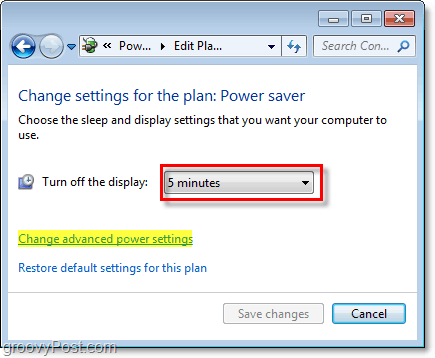
5. Kao prvo KlikPromijenite postavke koje su trenutno nedostupne. Da biste to učinili, trebat ćete imati administratorske povlastice. Sada možete Customize svaki postavljanje u skladu s vašim potrebama. Pogledajte donji popis predloženih postavki.
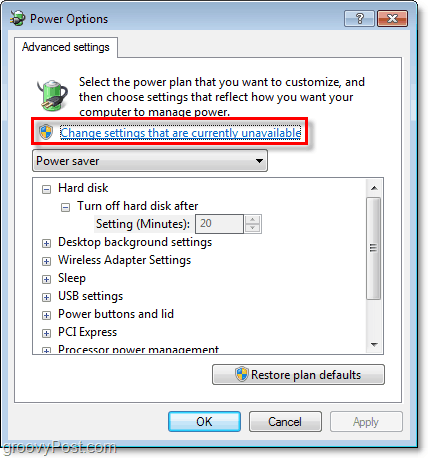
Preporučene napredne postavke uštede energije za sustav Windows 7
-
Tvrdi disk
- Isključite tvrdi disk nakon
- Najmanje 1 minutu prije nego što se računalo prebaci u stanje mirovanja. -
Spavati
-Spi nakon
- To se odnosi na računalo. Učinite to najmanje 1 minutu nakon tvrdog diska i Prikaz isključuje. -
Spavati
-Sveg hibridnog sna
-Skretanje Na. -
Spavati
-Hibernate nakon
- Učinite to najmanje jednu minutu prije nego što računalo pređe u stanje mirovanja i najmanje 1 minutu nakon navedenog 'Spavaj poslije “ postavljeno je. -
Gumbi za napajanje i poklopac
- Gumb za pokretanje izbornika
-Ići Spavati. -
Prikaz
-Ugasi zaslon nakon
- Učinite to najmanje minutu prije nego što se računalo prebaci u stanje mirovanja. Obično biste to učinili isto kao i Tvrdi diskIsključiti vrijeme. -
Multimedijske postavke
-Kad dijeljenje medija
–Omogućite računaru da spava da se spriječi da se probudi za računalom.
6. Na kraju, tada odaberite ono što želite učiniti s gumbom za napajanje na računalu Klik Spremi promjene Završiti.
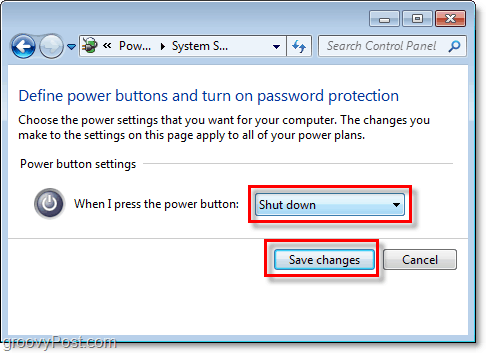
![Upravljanje postavkama uštede energije sustava Windows 7 [Kako]](/uploads/acceptor/source/78/free_horizontal_on_white_by_logaster__1_.png)